Excel在数字中间加一个短横的方法
2023-08-14 10:28:46作者:极光下载站
很多小伙伴在选择表格文档的编辑程序时都会将excel程序作为首选,因为在Excel中我们可以对表格文档进行各种个性化设置,例如给表格添加图片、或是添加水印、背景等。在使用Excel编辑表格文档的过程中,有的小伙伴想要在数字中间添加一条横线,这时我们只需要先选中数据所在单元格,然后右键单击选择设置单元格格式选项,接着在字体页面中勾选删除线选项即可。有的小伙伴可能不清楚具体的操作方法,接下来小编就来和大家分享一下Excel在数字中间加一个短横的方法。
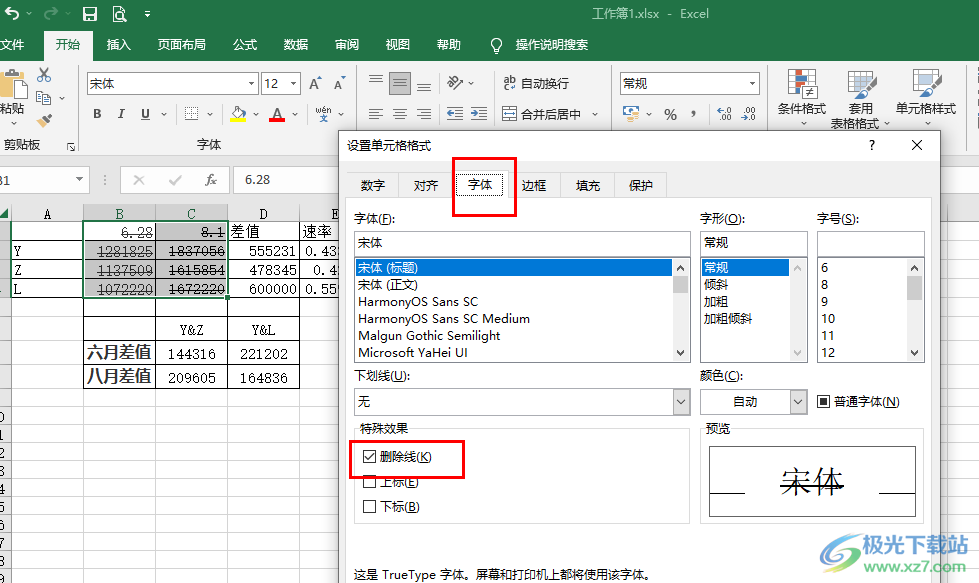
方法步骤
1、第一步,我们在电脑中右键单击表格文档,然后先点击“打开方式”选项,再点击“Excel”选项
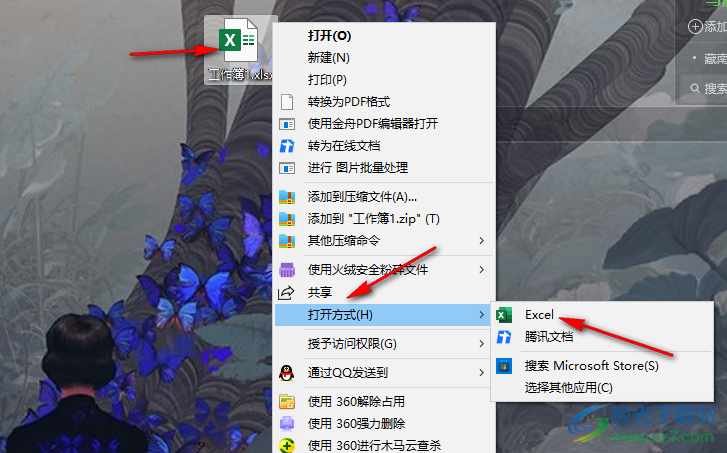
2、第二步,进入Excel页面之后,我们选中需要添加横杠的数字所在单元格,然后右键单击选择“设置单元格格式”选项
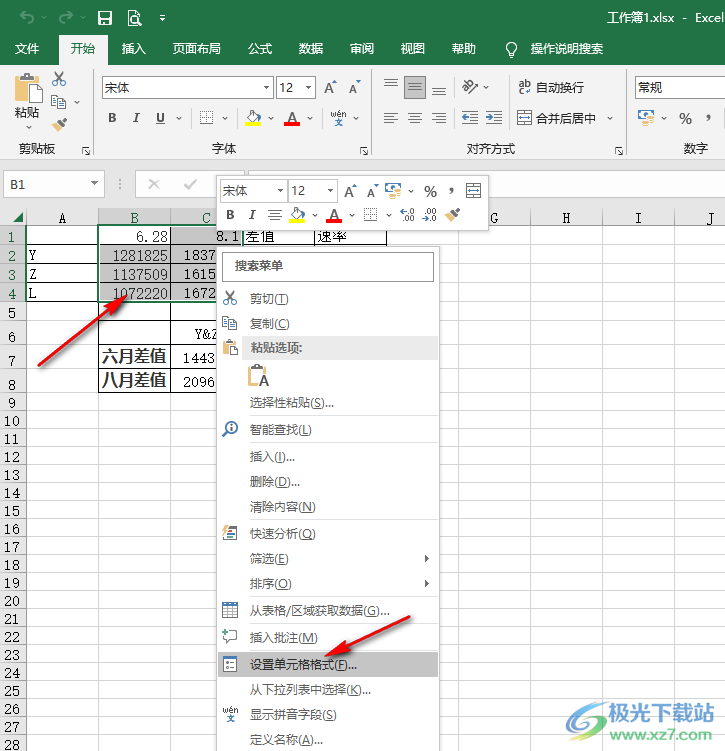
3、第三步,进入设置单元格格式页面之后,我们在该页面上方点击打开“字体”选项
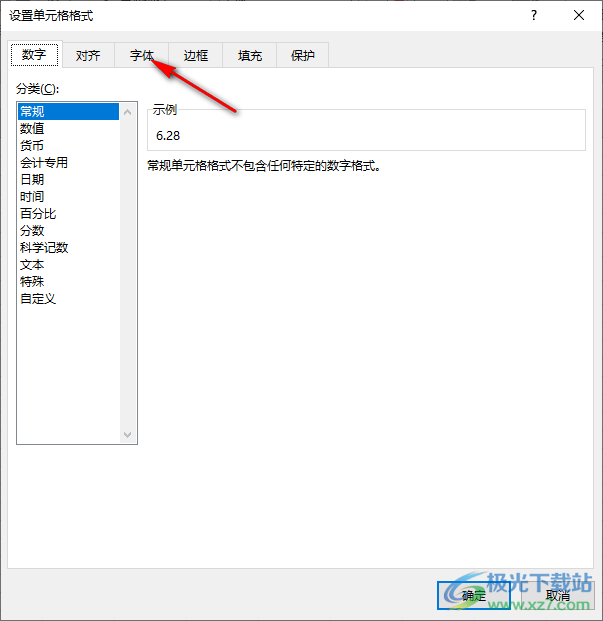
4、第四步,在字体页面中,我们勾选“删除线”选项,然后再点击“确定”选项
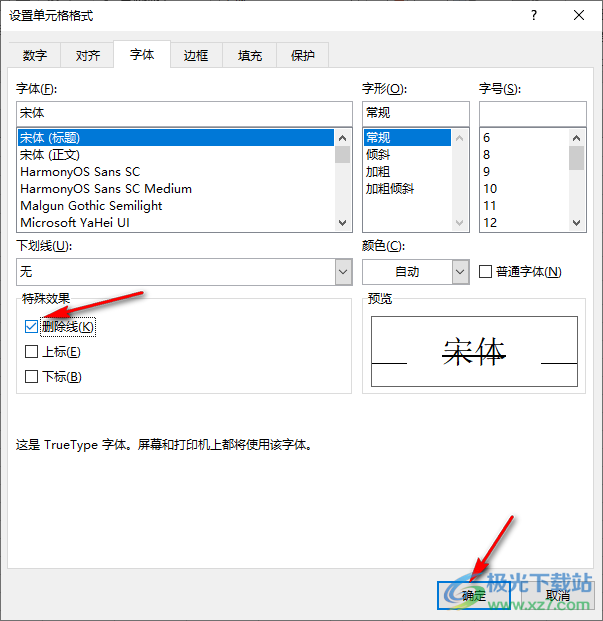
5、第五步,点击确定选项之后我们在表格中就可以看到选中的数字都添加上横杠了
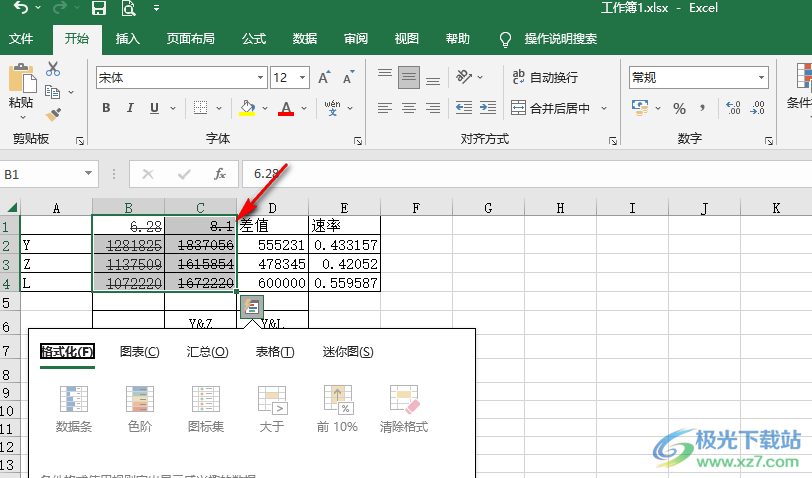
以上就是小编整理总结出的关于Excel在数字中间加一个短横的方法,我们在Excel中徐那种数据所在单元格,然后右键单击选择设置单元格格式选项,接着在字体页面中勾选“删除线”选项,再点击确定选项即可,感兴趣的小伙伴快去试试吧。
